1、如图所示,当我们自己自作excel表格时,有时候会遇到横列和数列进行分类,如图所示,这个时候,我们就需要在表格的的一个方格画斜线分类标注。

2、为了美观,我们通常要把有标题画斜线的表格稍微拉宽一些,根据自己的需要,分别将鼠标防在第一行和第一列的边线,鼠标变成十字行小图标就可以拉动到适当的位置,如图所示

3、然后选中整个单元格选项,点击鼠标右键,出现如图所示的对话框,选择设置单元格格式的选项,点击进入
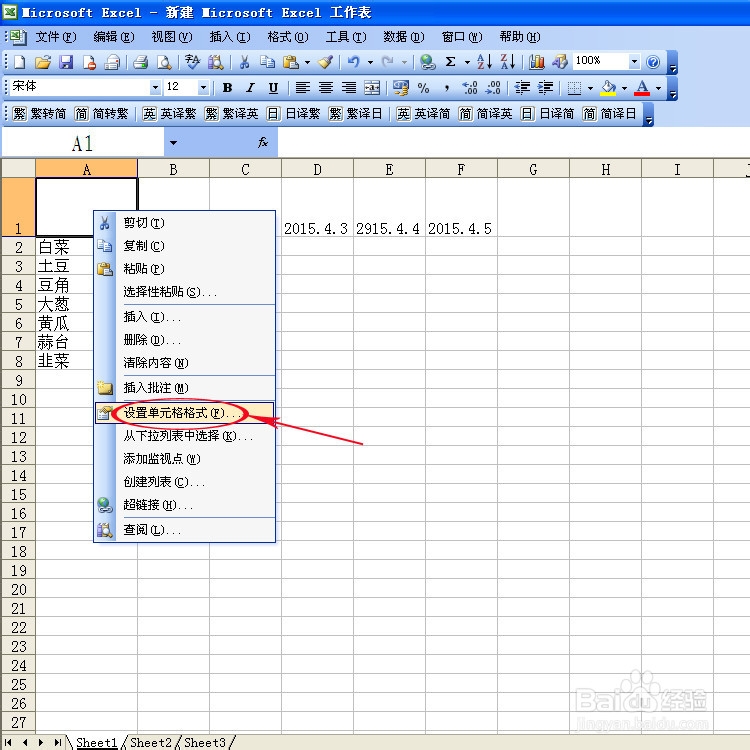
4、在弹出的对话框中,先选择最上面的边框,然后在边框中选择最下面的斜线,如图所示,最后点击确认。

5、然后,选择如图所示的品种两个字,然后点击鼠标右键,弹出如图所示的对话框,点击上面的“设置单元格格式”选项

6、在弹出的对话框中,选择下标前,打上对勾,然后选择确认,同理,后面的日期两个字同样设置,但是选择上标。

7、最后利用空格键,或者利用“Alt+回车”键,调整字体的上下高度和左右距离,并调整好字体的大小,就设置成功了!
